Co to jest Perfmon.exe i jak naprawić jego wysokie użycie procesora?
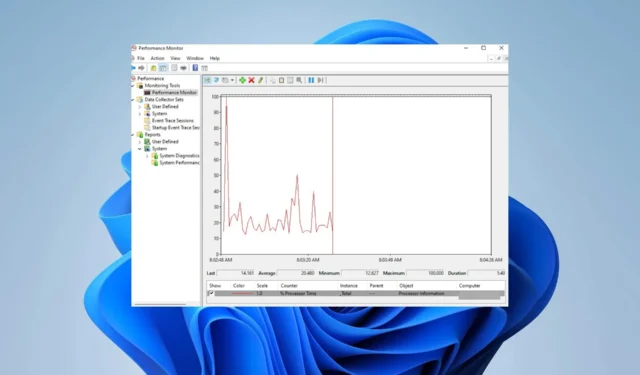
Czy kiedykolwiek doświadczyłeś wysokiego użycia procesora na komputerze z systemem Windows? Jeśli tak, Monitor wydajności, znany również jako perfmon.exe, pomaga analizować i monitorować wydajność systemu.
W niedawnym artykule zbadaliśmy złożoność wysokiego wykorzystania procesora przez system Intel . Dziś stoimy przed podobnym wyzwaniem.
Jednak przed przystąpieniem do jakichkolwiek rozwiązań musimy ustalić pierwotną przyczynę tego problemu. W ten sposób możemy zapewnić, że nasze podejście skutecznie rozwiązuje problem u jego podstaw.
Do czego służy Perfmon exe?
Monitor wydajności systemu Windows (perfmon.exe) to potężne wbudowane narzędzie dla użytkowników systemu Windows do śledzenia i analizowania wydajności ich systemu.
Może być używany do następujących czynności:
- Monitorowanie wykorzystania zasobów w czasie rzeczywistym.
- Monitorowanie danych historycznych.
- Monitorowanie użycia dysku, procesora, sieci i pamięci.
Czy Perfmon to to samo co Menedżer zadań?
Nie, oba mają kilka głównych różnic. Przyjrzyjmy się szybko różnym funkcjom.
Menadżer zadań:
- Pokazuje wszystkie uruchomione aplikacje i procesy na jednym komputerze.
- Możliwość uruchamiania lub kończenia procesów.
- Pokazuje tylko ogólne pomiary wydajności systemu.
- Nie rejestruje żadnych danych.
Monitor wydajności:
- Monitorowanie wydajności w czasie rzeczywistym.
- Wsparcie dla rejestrowania danych.
- Może monitorować duże zestawy wykresów procesów w czasie rzeczywistym.
- Wyświetla szczegółowe informacje, takie jak liczba wątków, czas procesora, rozmiar pamięci itp.
- Wysoce konfigurowalny.
Jak mogę naprawić wysokie użycie procesora perfmon.exe?
1. Zaktualizuj sterowniki komputera
- Na ekranie głównym przytrzymaj klawisze Windows + , X aby uruchomić Menedżera urządzeń .
- Po otwarciu Menedżera urządzeń kliknij Karty graficzne i kliknij prawym przyciskiem myszy kartę graficzną i wybierz Aktualizuj sterowniki .
- Po zakończeniu aktualizacji kart graficznych.
- Teraz kliknij Karty sieciowe i kliknij prawym przyciskiem myszy sterownik sieciowy i wybierz Aktualizuj sterownik .
2. Wykonaj kontrolę konserwacji systemu
- Na pasku wyszukiwania na ekranie głównym wpisz Panel sterowania i kliknij Otwórz .
- Teraz w pasku wyszukiwania wpisz Rozwiązywanie problemów i otwórz go.
- Teraz kliknij Wyświetl wszystko.
- Następnie zlokalizuj Konserwację systemu i kliknij ją, aby rozwiązać problem.
- Gdy pojawi się następne okno, kliknij Zaawansowane .
- Teraz odznacz Zastosuj naprawy automatycznie i kliknij Dalej .
- Postępuj zgodnie z instrukcjami wyświetlanymi na ekranie, aby zakończyć rozwiązywanie problemów. Narzędzia do rozwiązywania problemów związanych z konserwacją systemu są wyposażone w narzędzia do identyfikowania i rozwiązywania wszelkich problemów, które mogą pojawić się automatycznie.
Po zakończeniu działania narzędzia do rozwiązywania problemów sprawdź, czy problem został rozwiązany.
3. Zakończ proces perfmon.exe.
- Na ekranie głównym przytrzymaj jednocześnie klawisze Ctrl++ Shift, Escaby uruchomić Menedżera zadań .
- W momencie, gdy pojawi się okno Menedżera zadań, zlokalizuj proces perfmon.exe na liście uruchomionych procesów.
- Teraz kliknij prawym przyciskiem myszy proces perfmon.exe .
- W następnym oknie, które się pojawi, wybierz Zakończ zadanie , aby przerwać proces.
Jeśli natkniesz się na problem Perfmon.exe, nie ma powodu do paniki — zwykle istnieje łatwe rozwiązanie.
Nasz zespół ma szczerą nadzieję, że ten przewodnik dostarczył Ci trochę pomocy. Niemniej jednak, jeśli napotkasz inne rozwiązanie, nie wahaj się podzielić się nim z nami.



Dodaj komentarz